发布时间:2023-08-23
浏览次数:0
恢复未提交的更改
您仍然可以在提交之前撤消本地更改:
取消暂存文件
默认情况下,IDEA 使用修订列表概念,其中更改的文件是手动暂存的。
o从提交中删除:不要在提交工具窗口的编辑区域中选择它。
o 将其移至另一个编辑列表。
据悉,默认情况下,IDEA 建议将每个新创建的文件添加到版本控制下。 您可以在 /| 中修改此行为。 版本控制|使用“何时创建文件”和“何时删除文件”的单独设置进行验证。
专属福利 点击领取:651页Java面试题库
撤消最后一次提交
IDEA 允许您撤消当前分支中的最后一次提交。
如果提交被推送到受保护的分支,则很难撤消该提交,这是不允许强制--push的分支(在IDE设置的版本控制|+Alt+S页面中配置受保护的分支)请注意,如果该分支在 上被标记为受保护,那么当您签出该分支时,IDEA 会手动将其标记为受保护。
1. 打开Git工具窗口Alt+9,切换到Log选项卡。
2. 选择当前分支中的最后一次提交,然后从上下文菜单中选择“撤消”。
3. 在打开的对话框中,选择一个修改列表,您要放弃的修改将连接到该列表。 您可以从“名称”列表中选择现有的修改列表,也可以为新的修改列表指定名称(默认使用提交消息)。
4. 如果您想要使用要放弃活动编辑列表的编辑来创建编辑列表,请选择“设置活动”选项。
5. 如果您希望 IDEA 记住您的上下文并在该修改列表变为活动状态时重新加载编辑器中当前打开的文件,请选择“跟踪上下文”选项。
恢复推送提交
如果您在推送的特定提交中发现错误intellij idea 重置默认视图,您可以恢复该提交。 此操作形成一个新的提交,可逆转您要撤销的提交的效果。 因此,项目历史记录将被保留,因为原始提交保持不变。
1. 在 Git 工具窗口的“日志”选项卡中找到要恢复的提交,右键单击它并从上下文菜单中选择。 也可以从文件历史记录视图中的提交上下文菜单中使用此选项。 将打开一个对话框,其中包含手动生成的提交消息。 Alt+9
如果将此操作应用于日志视图中选择的多个提交,则会创建一个单独的提交来恢复每个提交。
2. 如果所选提交包含多个文件并且您只需要恢复其中的一些文件,请取消选择您不想触及的文件。
3. 单击“提交”提交变更集,该变更集将恢复对该特定提交中所选文件所做的修改。
恢复选定的编辑
如果此提交包含多个文件,并且您只需要恢复其中一些文件,IDEA 允许您从推送的提交中撤消选定的更改。
1. 在日志视图中intellij idea 重置默认视图,选择包含要放弃的更改的提交。
2. 在“修改的文件”窗格中,右键单击要恢复的文件,然后从上下文菜单中选择“恢复选定的修改”。 这形成了一个新的提交,可以撤销您想要撤消的更改。
删除提交
与反映在分支历史记录中的恢复提交不同,您可以丢弃当前分支中的推送提交,而不会留下任何操作痕迹。
与任何重绘分支历史记录的操作一样,删除提交需要 -- 并且不能在受保护的分支中执行(这可以在 IDE 设置的 |+Alt+S 页面中配置)。
将分支重置为特定提交
如果您在最近的一组提交中发现错误并想要重做该部分,则可以将存储库回滚到特定状态。 这是通过将当前分支 HEAD 重置为指定的提交来完成的(如果您不希望撤消反映在历史记录中,则可以选择重置索引和工作树)。
1. 打开版本控制工具窗口 Alt+9,切换到日志选项卡。
2. 选择要连接 HEAD 的提交,然后从上下文菜单中选择在此处重置当前分支。
3. 在打开的 Git 重置对话框中,选择更新工作树和索引的方式,然后单击重置:
获取文件的原始版本
如果您需要恢复单个文件而不是丢弃整个提交并对多个文件进行更改,您可以返回到该文件的特定版本:
1. 在任意视图(项目工具窗口、编辑器、本地修改视图等)中选择所需的文件。
2.选择Git | 从 VCS 主菜单或您选择的上下文菜单显示历史记录。 Git 工具窗口中添加了“历史记录”选项卡,显示所选文件的历史记录并允许您查看和比较其修订版本。
3. 确定要回滚到的修订版本后,在列表中选择它,然后从上下文菜单中选择获取。
程序员技术交流群
扫码添加我的Momo,记得备注:城市、昵称和技术方向,我拉你进群。
最近的技术文章:
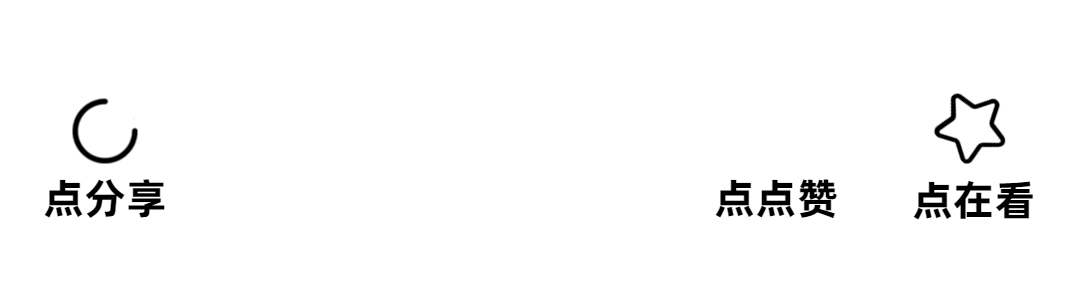
如有侵权请联系删除!
Copyright © 2023 江苏优软数字科技有限公司 All Rights Reserved.正版sublime text、Codejock、IntelliJ IDEA、sketch、Mestrenova、DNAstar服务提供商
13262879759

微信二维码